Důvody, proč Yandex.Browser nefunguje
Yandex.Browser je spolehlivý a stabilní webový prohlížeč, který má vlastní technologii ochrany uživatele na internetu. Dokonce i někdy může přestat pracovat správně. Někdy se uživatelé dostanou do obtížné situace: prohlížeč Yandex neotvírá stránku nebo nereaguje. Existuje několik důvodů pro vyřešení tohoto problému a budeme je zvažovat v tomto článku.
Obsah
Problémy s internetem nebo s webem
Ano, to je velmi triviální, ale někdy se uživatelé začnou paniky předem snažit "opravit" nepracující prohlížeč mnoha způsoby, i když problém je jen na internetu. Mohou to být důvody jak na straně poskytovatele, tak na vaší straně. Zkontrolujte, zda se na stránce otevře standardní prohlížeč Internet Explorer (nebo Microsoft Edge v systému Windows 10), mohu se připojit z smartphonu / tabletu / notebooku (pokud je k dispozici Wi-Fi). V případě, že připojení není s žádným zařízením, problém by měl být vyhledán v připojení k Internetu.
Pokud nemůžete otevřít určitý web a jiné weby fungují, nejspíš z vašeho hlediska není žádný problém ani internet ani prohlížeč. Vinník v tomto případě může být nepřístupným zdrojem, například kvůli technické práci, problémům s hostováním nebo výměnou zařízení.
Problém v registru systému
Obvyklým důvodem, proč prohlížeč stránku neotevře, je infekce počítače, ve které je editován jeden soubor registru systému. Chcete-li zkontrolovat, zda byla změněna, otevřete systémový registr stisknutím kombinace kláves Win + R (klávesa Win na klávesnici s ikonou tlačítka Start). V otevřeném okně napíšete " regedit " a stiskněte " OK ":
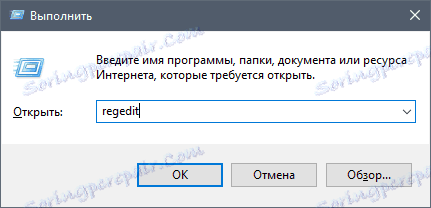
Pokud se zobrazí okno " Řízení uživatelských účtů ", klikněte na " Ano ".
V okně Editoru registru klepněte na tlačítko Upravit > Najít (nebo stiskněte klávesy Ctrl + F), do pole pro vyhledávání zadejte " AppInit_DLLs " a klikněte na tlačítko " Najít další ":
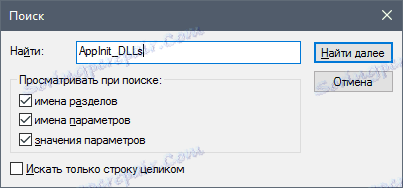
Všimněte si, že pokud jste se již přihlásili do registru a zůstanou ve větvi, vyhledání se provede uvnitř větev a pod ním. Chcete-li spustit celý registr, v levé části okna přepněte z větve na " Počítač ".
Pokud hledání vyhledá požadovaný soubor (může jich být 2), dvakrát na něj klikněte a vymaže vše, co je napsáno v části " Hodnota ". Stejně jako u druhého souboru.
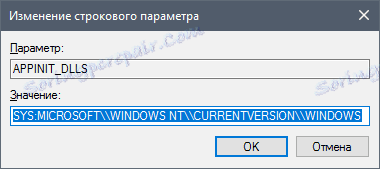
Modifikovaný soubor hostitelů
Viry mohou změnit soubor hosts, který přímo ovlivňuje, která stránky jsou otevřena ve vašem prohlížeči a vůbec otevřena. Útočníci zde mohou zaregistrovat cokoli, včetně reklamních stránek. Chcete-li zkontrolovat, zda byla změněna, proveďte následující kroky.
Jdeme do C: Windows System32 drivers etc a najdeme soubor hosts. Klepněte na něj dvakrát levým tlačítkem myši a v nabídce vyberte způsob otevření souboru, vyberte " Poznámkový blok ":
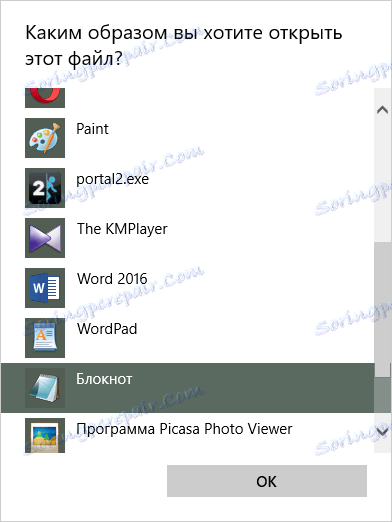
Vymažeme vše, co je zapsáno DALŠÍ řádky : 1 localhost . Není-li tento řádek přítomen, odstraníme vše, co se nachází pod řádky 127.0.0.1 localhost .
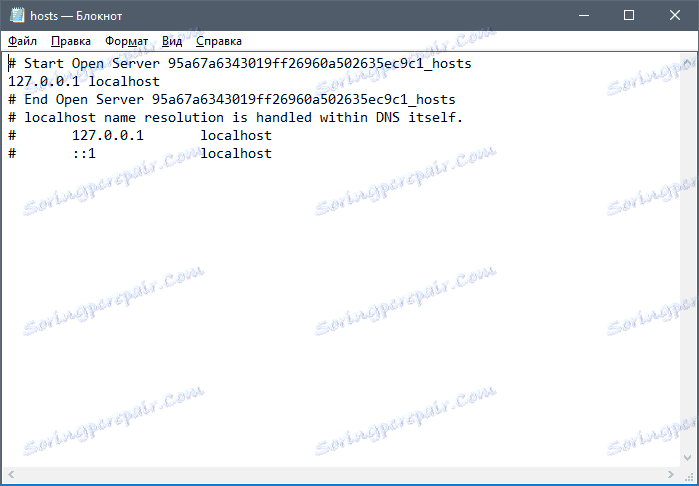
Uložte soubor, restartujte počítač a pokuste se otevřít nějaký web v prohlížeči.
Buďte opatrní! Někdy útočníci záměrně skrývají nebezpečné záznamy v dolní části souboru, oddělují je od hlavního záznamu velkým počtem nových řádků. Proto přejděte kolečkem myši až na konec a ujistěte se, že v dolní části dokumentu nejsou žádné skryté položky.
Další počítačová infekce
Důvodem, že prohlížeč neotevírá stránku, se nejčastěji vyskytuje virusový útok, a pokud nemáte antivirový program, pravděpodobně je váš počítač nakažený. Budete potřebovat antivirové nástroje. Pokud v počítači nemáte žádný antivirový software, měli byste si je okamžitě stáhnout.
Proveďte to prostřednictvím jiného prohlížeče a pokud není otevřen žádný prohlížeč, stáhněte soubor antivirové instalace přes jiný počítač / laptop / smartphone / tablet a zkopírujte jej do infikovaného počítače. Buďte opatrní, protože antivirový program může infikovat a zařízení, přes které předáte antivirový software (obvykle USB flash disk).
Na našich stránkách již najdete recenze populárních antivirových a skenovacích nástrojů, musíte také zvolit vhodný software pro vás:
Shareware:
1. ESET NOD 32 ;
2. Dr.Web Security Space ;
3. Kaspersky Internet Security ;
4. Norton Internet Security ;
5. Kaspersky Anti-Virus ;
6. Avira .
Bezplatné:
1. Kaspersky zdarma ;
2. Avast Free Antivirus ;
3. AVG Antivirus zdarma ;
4. Comodo Internet Security .
Pokud již máte antivirový program a nenalezl nic, pak včas použije skenery, které se specializují na odstranění adware, spywaru a jiného škodlivého softwaru.
Shareware:
1. SpyHunter ;
2. Hitman Pro ;
3. Malwarebytes AntiMalware .
Bezplatné:
1. AVZ ;
2. AdwCleaner ;
3. Kaspersky Virus Removal Tool ;
4. Dr.Web CureIt .
Vymazání vyrovnávací paměti DNS
Tato metoda pomáhá nejen vymazat paměť DNS, ale také vymazat seznam statických cest. Někdy se to také stává důvodem, proč se stránky v prohlížeči neotvírají.
Klepněte na tlačítko Win + R , napište " cmd " a klikněte na " OK ";
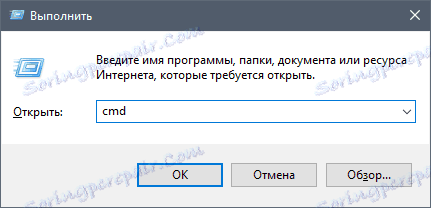
V okně, které se otevře, zadejte příkaz " route -f " a stiskněte klávesu Enter :
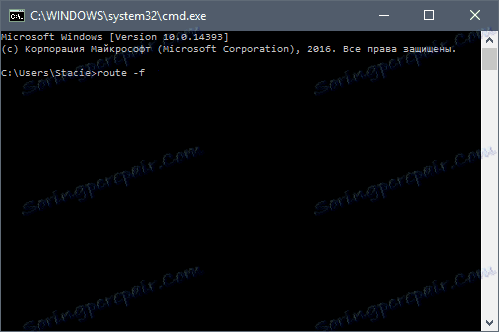
Poté napište " ipconfig / flushdns " a stiskněte Enter :
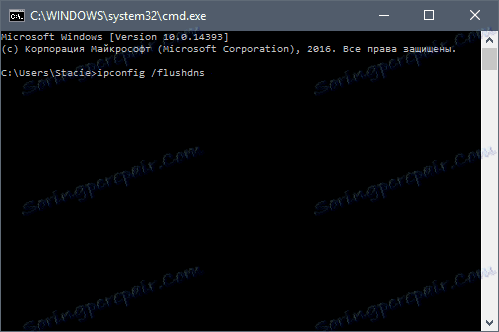
Otevřete prohlížeč a pokuste se navštívit některé stránky.
V některých případech prohlížeč stále neotevírá místa ani po provedených akcích. Zkuste zcela odstranit a nainstalovat prohlížeč. Zde jsou pokyny pro úplné odstranění prohlížeče a jeho instalaci od začátku:
Přečtěte si více: Jak zcela odstranit Yandex.Browser z počítače
Přečtěte si více: Jak nainstalovat Yandex.Browser
To jsou hlavní důvody, proč prohlížeč Yandex nepracuje a jak je vyřešit. Obvykle stačí k obnovení programu, ale pokud přestanete pracovat po upgradu na novou verzi, pravděpodobně byste měli nejspíš okamžitě přejít na poslední místo, a to úplné odstranění prohlížeče s reinstalací. Můžete zkusit nainstalovat starou verzi prohlížeče nebo naopak verzi beta verze Yandex.Browser.